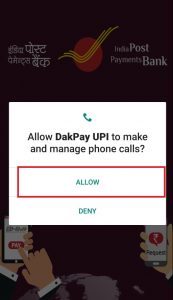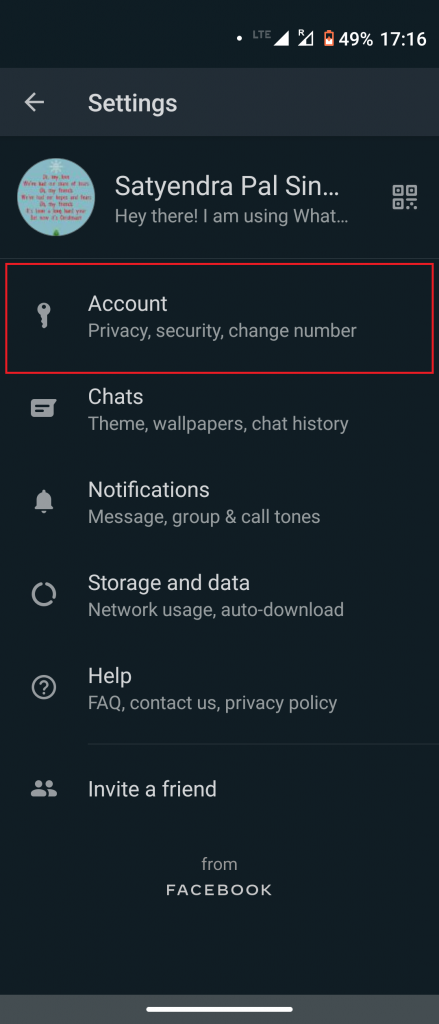Google 포토는 사진을 저장할 수있는 Google의 훌륭한 서비스입니다. 우리 모두는 Google 포토 앱에서 사진을 편집 할 수 있다는 것을 알고 있지만 이미지를 사용하여 영화를 만들 수있는 옵션도 있다는 것을 알고 계셨습니까? Google 포토 앱에서 영화를 만드는 것은 매우 간단하고 빠르며 흥미로운 테마 옵션도 많이 있습니다. 이 기사에서는 Google 포토를 사용하여 영화를 만드는 방법을 설명합니다.
신용 카드없이 Amazon Prime 무료 평가판에 가입하는 방법
또한 읽기 | Google 포토 새 편집기를 사용하여 사진을 편집하는 방법
Google 포토를 사용하여 영화 만들기
목차
이 기능을 사용하려면 먼저 휴대 전화에서 Google 포토 앱을 업데이트하세요. 오래된 장치를 사용하는 경우 영화를 만들 수 없습니다.
영화를 만드는 단계
1] Android 스마트 폰 또는 iPhone에서 Google 포토 앱으로 이동합니다.
2] 아직 로그인하지 않은 경우 계정에 로그인합니다.
3] 그 후 도서관 하단에서 유용 다음 페이지에서.
4] 여기에서 ' 새로 만들기 ”섹션에서 영화 .
다른 앱 s9에 대한 다른 알림 소리



5] 사진으로 영화 만들기를 시작하려면 새 영화 을 누르거나 영화의 테마를 선택하십시오. 테마를 선택한 경우 확인 팝업에서 영화 만들기를 다시 한 번 누릅니다.
6] 그 후 사진이나 동영상을 선택하면 최대 50 개의 사진이나 동영상을 선택할 수 있습니다. 선택 후 창조하다 오른쪽 상단에.
수신 전화가 화면에 표시되지 않음
7] 사진이 업로드되고 썸네일이 보이면 저장 .



그게 다입니다. 영화가 준비되면 알림도 표시됩니다. 재생 버튼을 탭하여 앱 자체에서 공유 할 수도 있습니다.
영화 편집 단계
다음의 간단한 단계에 따라 동영상을 편집 할 수도 있습니다.
1] Google 포토 앱에서 검색을 탭한 다음 '영화'를 선택합니다. 편집하려면 다음 옵션 중에서 선택할 수 있습니다.



- 음악 변경 : Music Music 노트 아이콘을 탭합니다.
- 클립 재정렬 : 클립을 길게 누른 다음 다른 순서로 드래그합니다.
- 클립 제거 : 더보기 (점 3 개) 아이콘을 탭한 다음 제거를 선택합니다.
2] 편집이 끝나면 저장.
Google 포토 앱 자체에서 영화를 편집 할 수있는 방법입니다.
특정 앱에 대한 Android 변경 알림 소리
따라서 소중한 사람의 생일이나 기념일 또는 애완 동물을위한 영화를 만들고 싶은 경우 Google 포토 앱에 로그인하여 영화를 만들면됩니다.
사진으로 영화를 만드는 데 어떤 영화 제작 도구를 사용하십니까? 아래에 의견을 남기고 선호 사항을 알려주십시오.
더 많은 팁과 트릭 기사를 기대해주세요!
Facebook 댓글